Tisk souboru pozdrženého tisku
Následující postup popisuje způsob, jak vytisknout soubor pozdrženého tisku s ovladačem tiskárny PCL 5c/6.
![]()
Aplikace s vlastními ovladači, jako např. PageMaker, tuto funkci nepodporují.
![]() Konfigurace pozdrženého tisku v ovladači tiskárny.
Konfigurace pozdrženého tisku v ovladači tiskárny.
Podrobnosti o konfiguraci ovladačů tiskárny naleznete v příslušných souborech nápovědy.
![]() Klepněte na [Podrobnosti...] a poté do pole [Uživatelské ID:] zadejte uživatelské ID.
Klepněte na [Podrobnosti...] a poté do pole [Uživatelské ID:] zadejte uživatelské ID.
Název souboru lze také zadat libovolně.
![]() Klepnutím na tlačítko [OK] zavřete [Podrobnosti...] a poté klepnutím na tlačítko [OK] zavřete vlastnosti ovladače tiskárny.
Klepnutím na tlačítko [OK] zavřete [Podrobnosti...] a poté klepnutím na tlačítko [OK] zavřete vlastnosti ovladače tiskárny.
![]() Z dialogového okna aplikace [Tisk] zahajte tisk.
Z dialogového okna aplikace [Tisk] zahajte tisk.
Pozdržená tisková úloha je odeslána do zařízení a zde uložena.
![]() Na ovládacím panelu stiskněte tlačítko [Tiskárna] pro zobrazení displeje tisku.
Na ovládacím panelu stiskněte tlačítko [Tiskárna] pro zobrazení displeje tisku.
![]() Stiskněte položku [Tiskové úlohy].
Stiskněte položku [Tiskové úlohy].
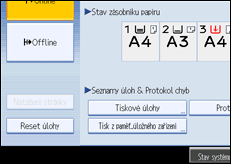
![]() Stiskněte položku [Sez.úloh pozdrž.tisku].
Stiskněte položku [Sez.úloh pozdrž.tisku].
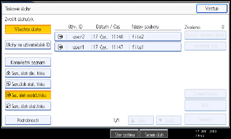
Zobrazí se seznam souborů pozdrženého tisku v zařízení.
V závislosti na bezpečnostních nastaveních nemusí být některé tiskové úlohy zobrazeny.
![]() Vyberte soubor, který chcete vytisknout, a stiskněte položku [Tisk].
Vyberte soubor, který chcete vytisknout, a stiskněte položku [Tisk].
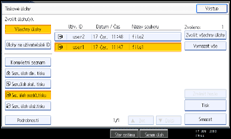
Objeví se potvrzovací displej.
![]() Stiskněte tlačítko [Ano].
Stiskněte tlačítko [Ano].
Soubor pozdrženého tisku je vytištěn.
![]()
Pokud chcete zrušit tisk, stiskněte v kroku 9 [Ne].
Po dokončení tisku je uložený soubor odstraněn.
Chcete-li zastavit již spuštěný tisk, stiskněte [Výstup], dokud se nezobrazí displej tiskárny, a poté stiskněte [Reset úlohy]. Soubor bude odstraněn.
Pokud vyberete více souborů, zobrazí se na potvrzovacím displeji počet souborů, které mají být vytištěny.
Podrobnosti o nastavení ovladačů tiskárny najdete v nápovědě k ovladači tiskárny.
Soubor pozdrženého tisku můžete tisknout nebo odstranit také z aplikace Web Image Monitor. Podrobnosti naleznete v nápovědě k aplikaci Web Image Monitor.

